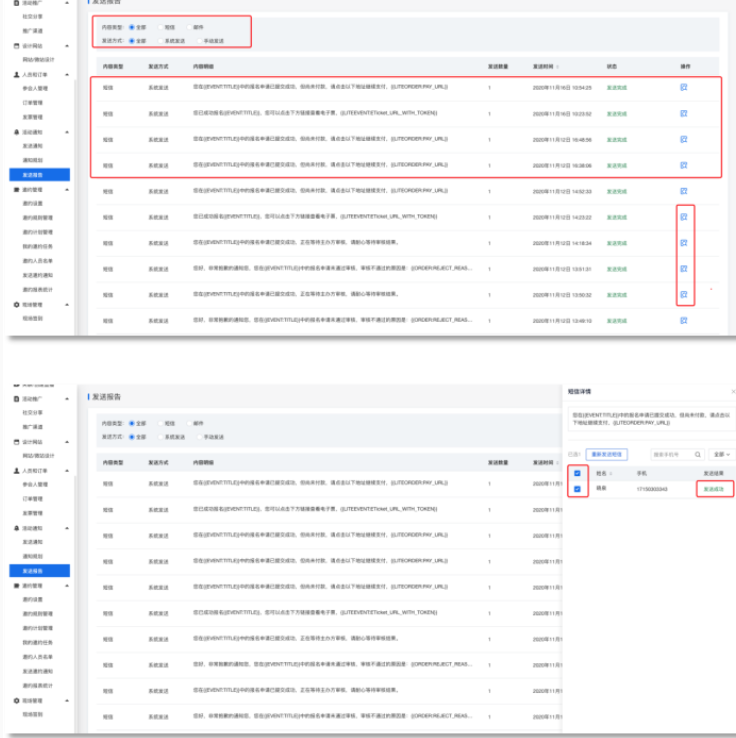¶ 活动通知操作介绍
位置:会议管理后台—活动通知—发送通知
主要用于主办方通知参会人员等一系列通知。
¶ (一)短信通知管理
1、选择收件人
进入发送短信通知页面,点击【添加收件人】,选择需要发送通知的收件人,也可以点击筛选通过条件进行筛选
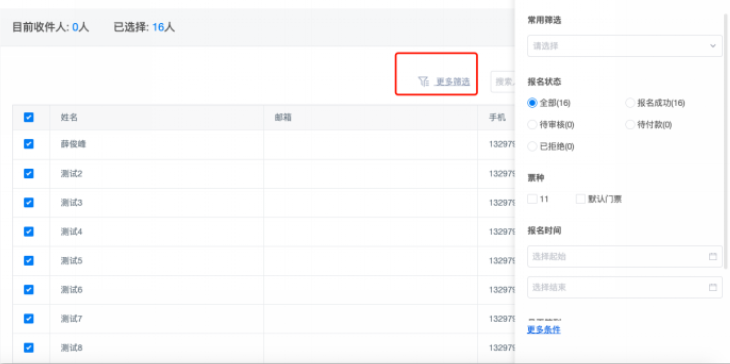
2、编辑短信内容
可在短信内容内编辑短信内容,右侧的预览界面会显示用户在手机上收到效果
系统为用户提供短信模板可供选择,可在模板内容上进行内容编辑,更方便快捷
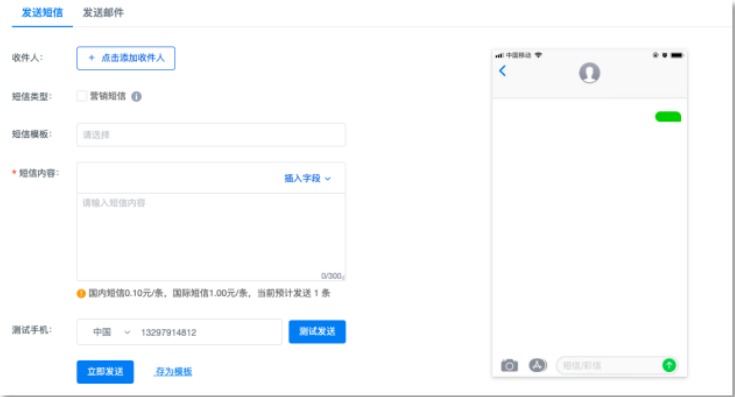
编辑好的内容可以另存为模板,方便下次应用
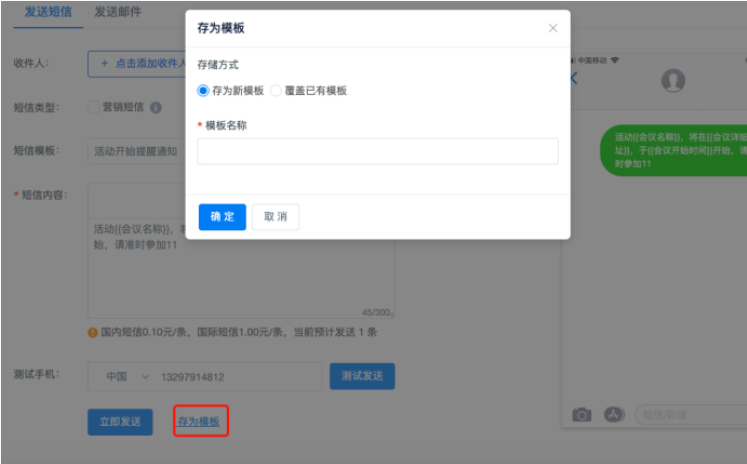
3、发送测试短信
每次发送短信前,可先发送测试短信,查看效果后再批量发送
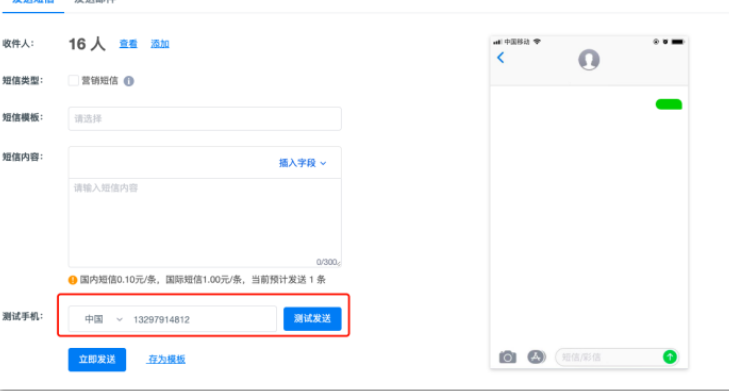
4、批量发送
短信测试完毕,确认无误后即可点击“立即发送”发送通知短信
¶ (二)邮件通知管理
1、选择收件人
发送邮件选择收件人的方式与短信通知相同,如果之前发送过短信通知,跳转至发送邮件界面时会同步收件人信息
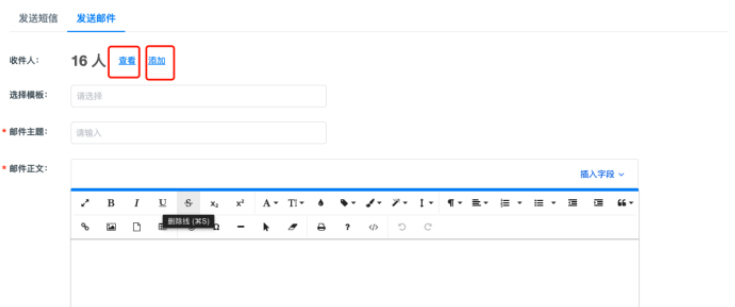
2、编辑邮件内容
填写邮件主题,在下方的文本内编辑邮件内容
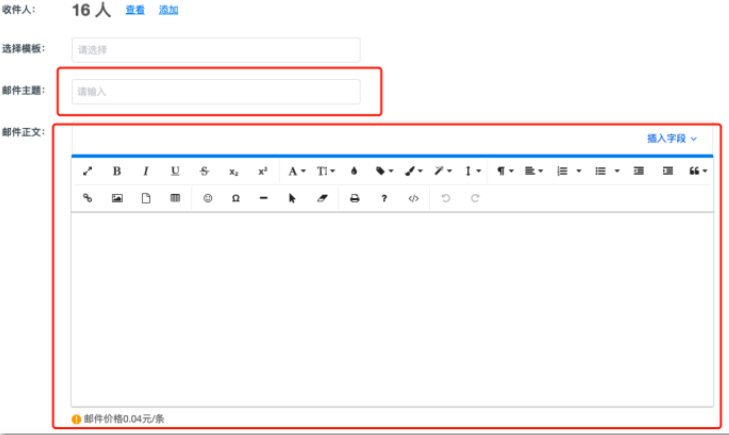
3、发送测试邮件
邮件正式发送前,可直接在下方输入框内填写测试邮箱,查看邮件实际发送效果

4、批量发送
邮件测试完毕,确认无误后即可点击“立即发送”发送通知邮件
¶ (三)通知规划
利用通知规划功能,可以提前规划好活动期间需要发送的通知,每条规划包含:规划类型、规划名称、计划发送时间、收件人短信内容等信息。
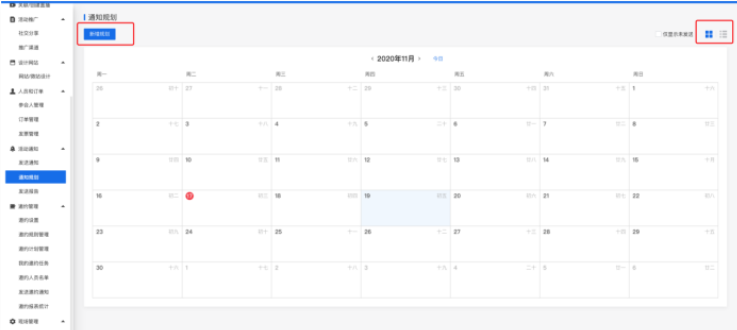
l 点击新建规划可以创建一个规划。
l 点击右上角可以切换通知规划的显示方式为:日历样式、列表样式。
l 在列表样式下,可以切换月份,可以点击“今日”快速回到当前日期。
l 列表样式上红色日期表示当前日期,蓝色区域表示活动时间。
新建通知规划时,需要选择规划类型、填写规划时间、计划发送时间、选择收件人、填写短信内容。信息录入完毕保存即可,如勾选了自动发送按钮,当通知规划到达设定的发送时间时,系统就会自动发送通知;如未勾选,系统只会提醒,不会自动发送。
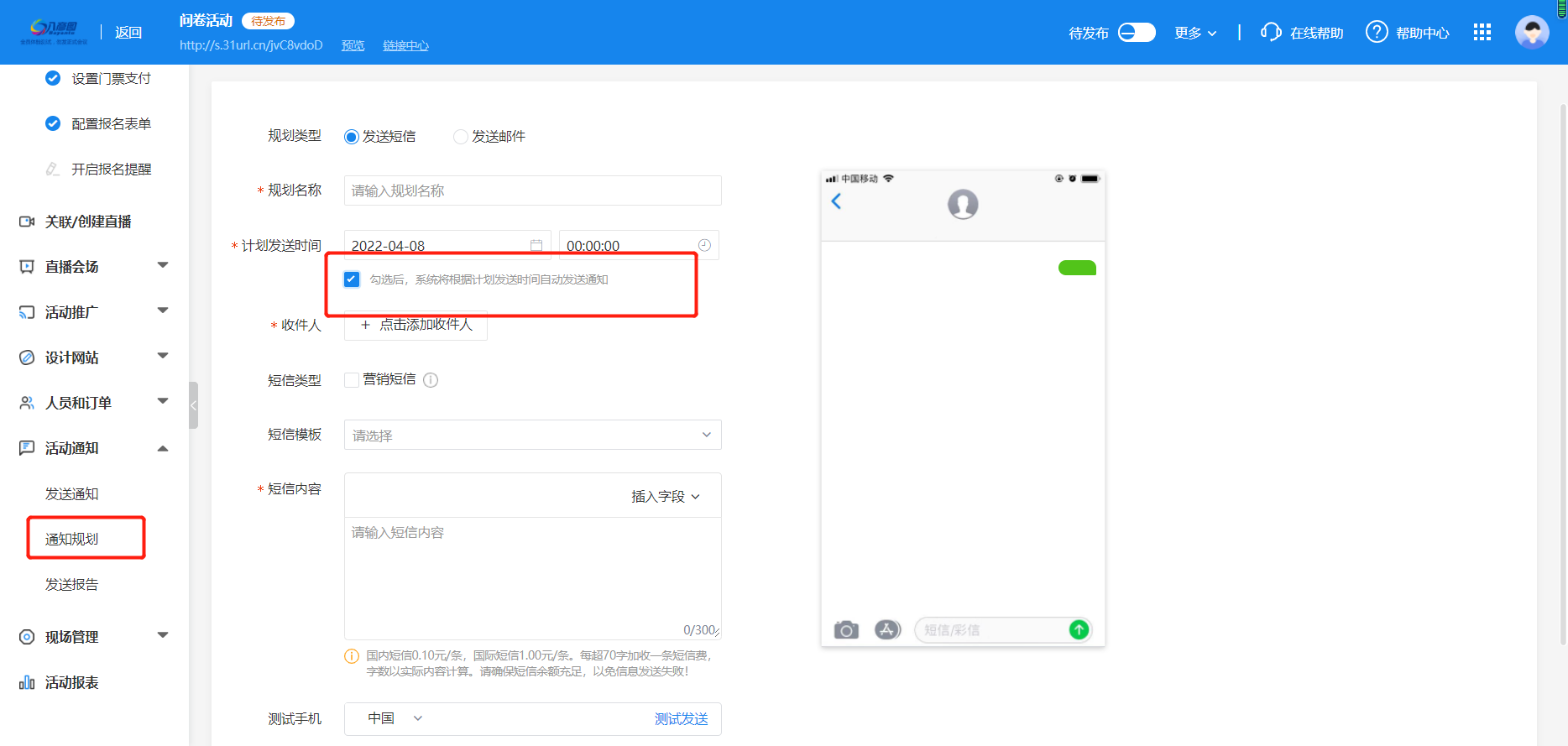
¶ (四)发送报告
已发送的短信/邮件通知均可以查看发送报告。
如下图所示,可以快速筛选、查看已经发送通知的记录,点击操作按钮,即可查看每条发送记录内每条通知的发送详情,勾选每条发送详情时可以选择重新发送此通知。